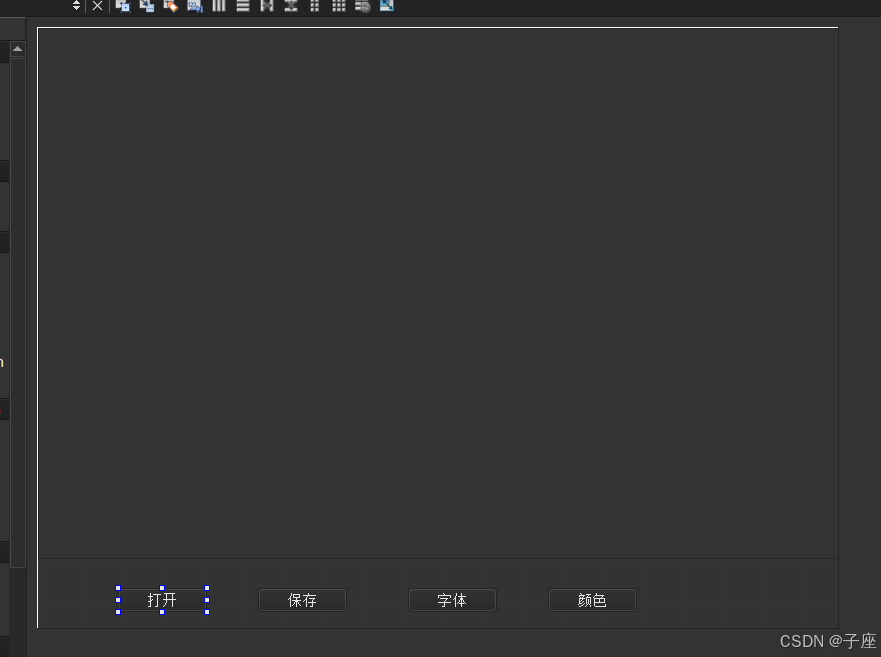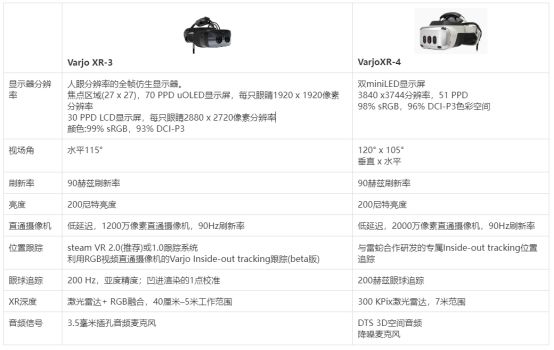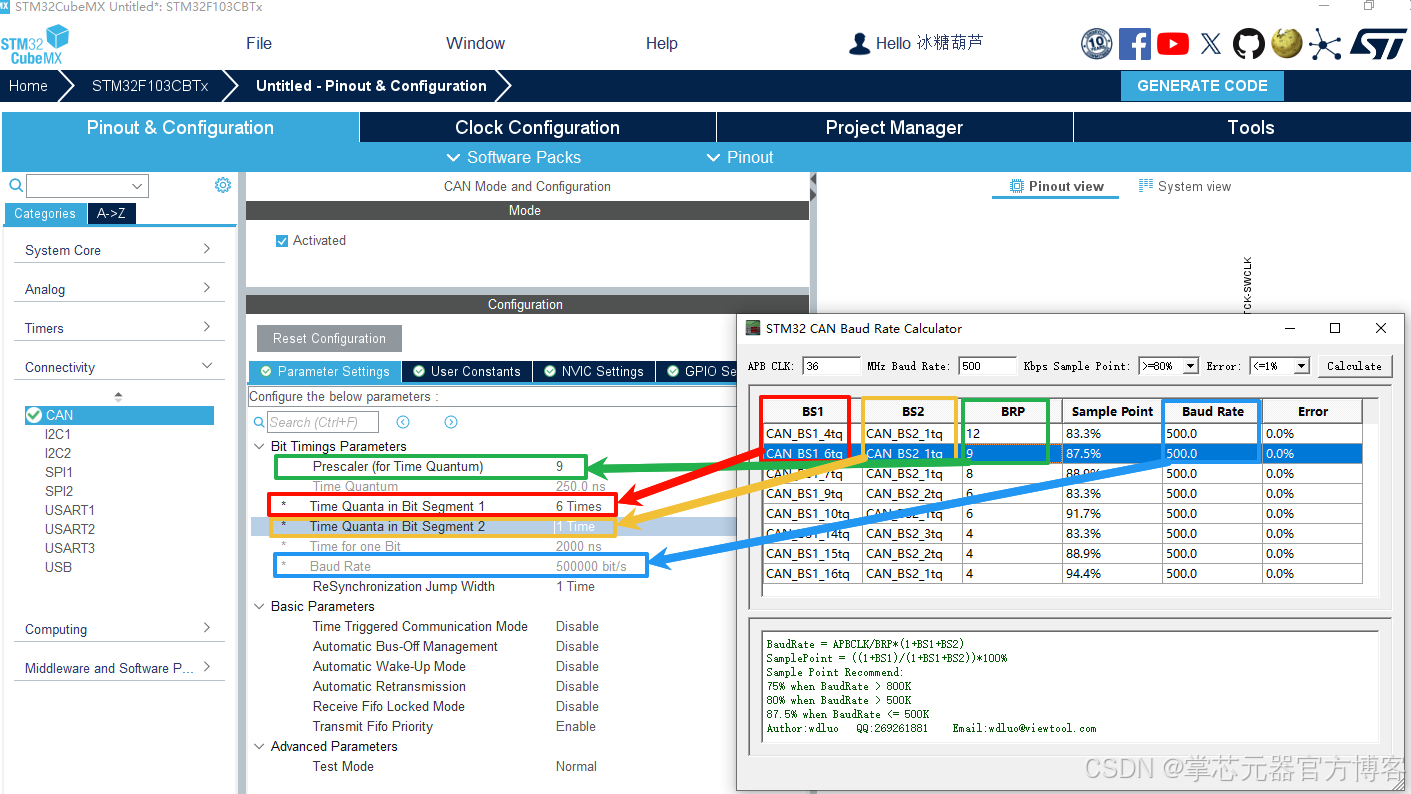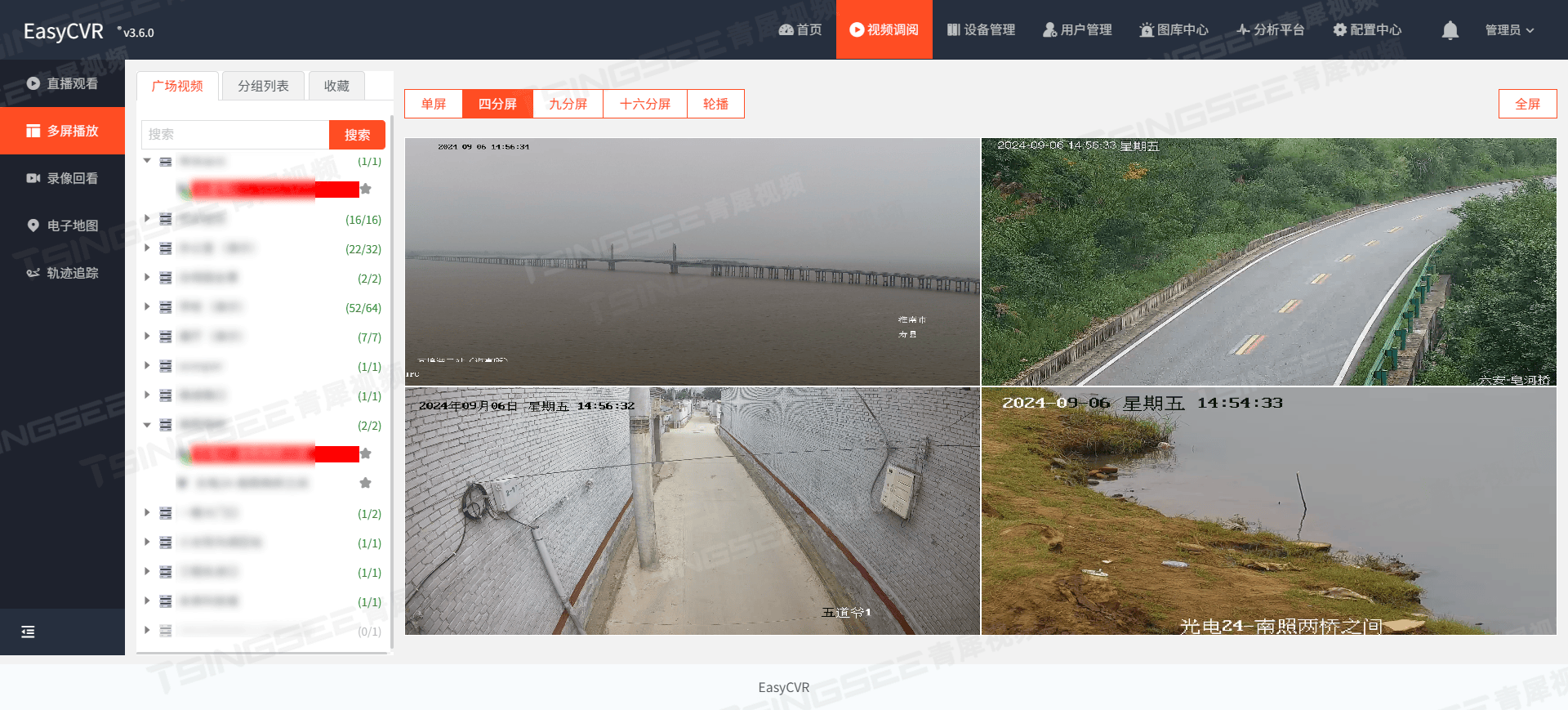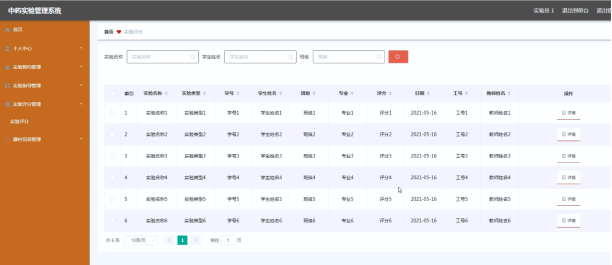blender我的对称模型好像中点被我不小心移动了 我现在如果雕刻 两边修改的地方不是对称的 我该怎么办
首先请调整好模型确保左右前后对其相应的xyz轴 之后Ctrl+A应用变换

确保这些都归0且模型和xyz轴对应
如果在Blender中模型的中点(对称轴)不小心被移动了,导致雕刻时无法对称修改,你可以通过以下步骤来修复模型并重新启用对称雕刻:
1. 重设物体的中心点
如果是模型的原点(Object Origin)移动了,可以重新设置原点:
- 选择你的模型。
- 按下
Shift + S,然后选择光标到世界原点 (Cursor to World Origin),将3D光标移到世界的中心(即对称的轴心位置)。 - 接着,右键点击模型,在弹出的菜单中选择
设置原点 -> 原点到3D光标 (Set Origin -> Origin to 3D Cursor)。这样会把模型的原点重新对齐到世界中心。
2. 修复模型对称性
如果模型的几何体不再对称,可以使用镜像工具来重新对称模型:
- 进入 编辑模式 (Tab),选择模型的一半或某一部分。
- 删除不对称的部分(如果需要),确保你只保留对称轴一侧的模型。
- 然后使用
镜像修改器 (Mirror Modifier):- 在右侧的 修改器 (Modifiers) 面板中,点击
添加修改器 -> 镜像 (Add Modifier -> Mirror)。 - 确保镜像轴是正确的,比如 X轴 是常用的对称轴。
- 应用修改器。
- 在右侧的 修改器 (Modifiers) 面板中,点击
3. 启用雕刻对称性
修复对称后,回到 雕刻模式 并确保启用了雕刻对称性:
- 进入 雕刻模式。
- 在右侧工具栏的 对称性/锁定 (Symmetry/Lock) 选项下,勾选
X对称(或其他轴对称,取决于你的模型需要)。
这样,你应该能在雕刻时重新启用对称修改。



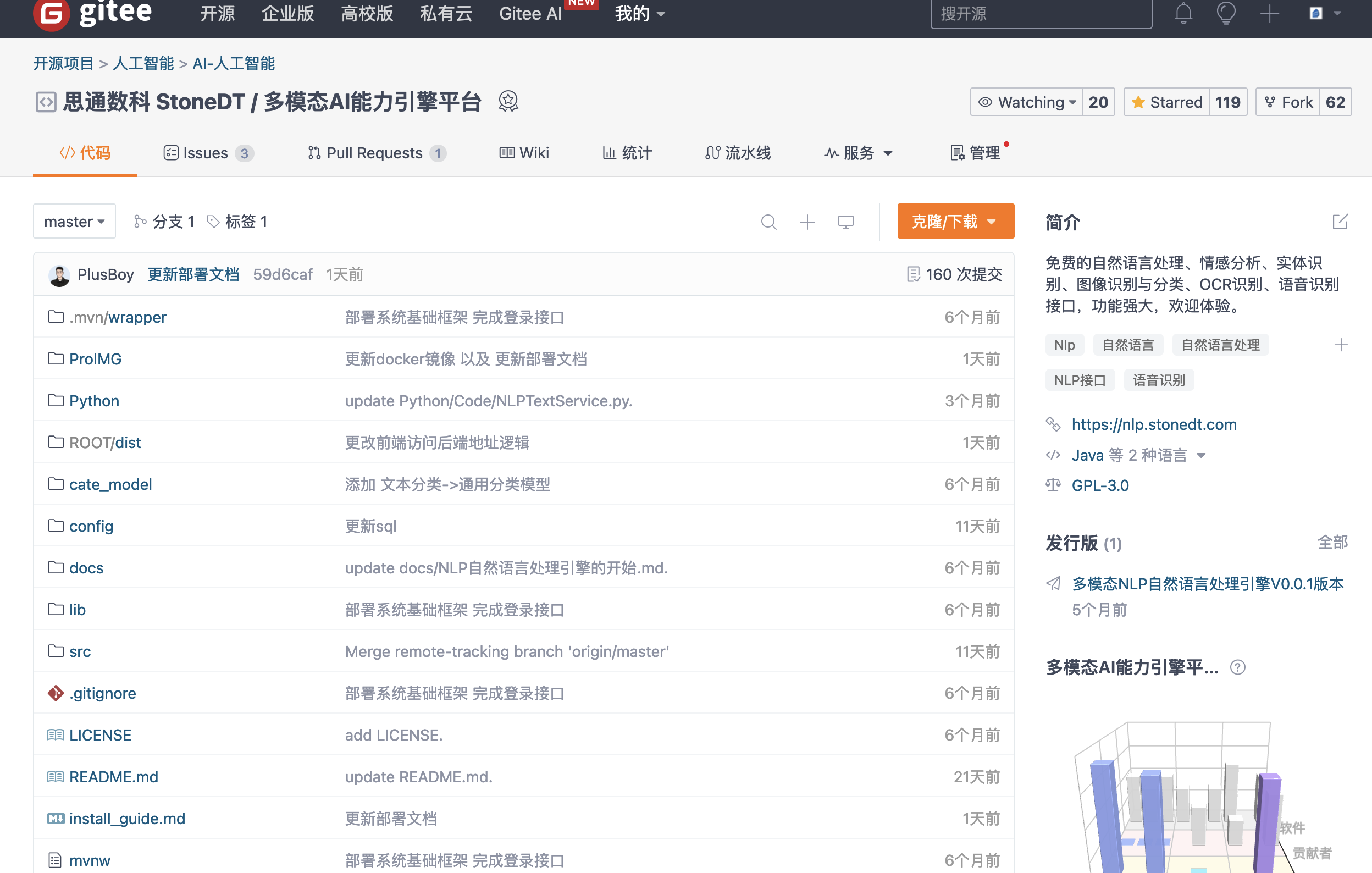
![[产品管理-6]:NPDP新产品开发 - 4 - 战略 - 创新支持战略,支持组织的总体创新战略(平台战略、技术战略、营销战略、知识产权战略、能力建设战略)](https://i-blog.csdnimg.cn/direct/14ebaf9b56dc4659b1d9e41a59a3bd5c.png)